
Como consertar iPhone indisponível sem opção de apagamento? - 4 maneiras fáceis

Ao usar um iPhone, após inserir a senha errada várias vezes, o dispositivo pode ficar bloqueado e exibir “iPhone indisponível”. O ideal é que a opção “Apagar iPhone” apareça na tela, permitindo ao usuário limpar todos os dados e reiniciar o aparelho. No entanto, alguns usuários acham que a opção “Apagar” não está disponível, o que pode deixá-los em uma situação difícil. Este artigo explicará por que isso acontece e como desbloquear o iPhone sem opção de apagamento disponível.
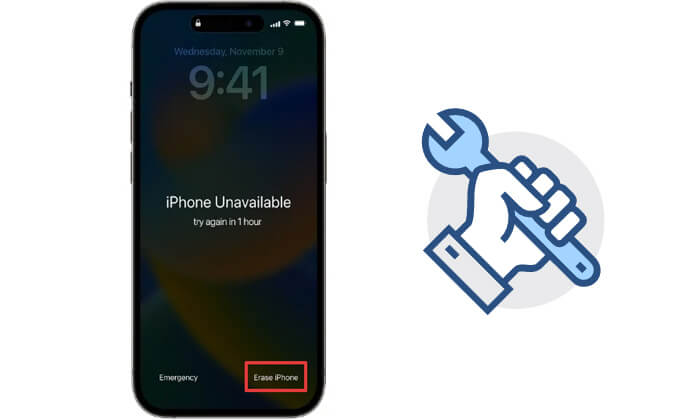
Se o seu iPhone mostrar “iPhone indisponível”, mas não oferecer a opção de apagar, pode ser pelos seguintes motivos:
Aqui estão quatro métodos eficazes que podem ajudá-lo a resolver o problema do “iPhone indisponível, sem opção de apagar”.
iPhone Unlocker é uma ferramenta profissional de desbloqueio iOS que pode ajudá-lo a desbloquear facilmente seu dispositivo sem a necessidade da opção "Apagar iPhone". Ele suporta a remoção de bloqueios de tela, contas Apple ID e outras restrições do dispositivo, e pode concluir o processo com eficiência, esteja o dispositivo online ou não.
Destaques do desbloqueador do iPhone:
Veja como usar o iPhone Unlocker para consertar o iPhone indisponível sem opção de apagamento:
01 Inicie o iPhone Unlocker e escolha o modo "Unlock Screen Passcode". Clique em “Iniciar para desbloquear” para começar, depois clique em “Iniciar” e conecte seu iPhone ao computador usando um cabo USB.

02 Coloque seu iPhone no modo de recuperação ou modo DFU. O programa detectará automaticamente o modelo do seu dispositivo. Você pode escolher um caminho de armazenamento diferente para o pacote de firmware e clicar em “Download” para iniciar o download do firmware.

03 Clique em “Desbloquear” para começar e leia o aviso com atenção, digite “000000” para confirmar sua concordância em desbloquear o dispositivo e clique em “Desbloquear”.

04 Em apenas alguns minutos, a senha da tela do seu iPhone foi desbloqueada com sucesso.

Se “Find My iPhone” estiver ativado no seu dispositivo, você poderá apagar remotamente o dispositivo via iCloud, mesmo que a opção “Apagar” não esteja exibida no dispositivo.
Veja como usar o iCloud para consertar o iPhone indisponível sem a opção de apagar:
Passo 1. Abra um navegador em seu computador ou outro dispositivo e acesse o site do iCloud .
Passo 2. Faça login com o ID Apple associado ao seu iPhone.
Passo 3. Clique no ícone “Find My iPhone” e aguarde o carregamento da lista de dispositivos.
Passo 4. Toque na guia "Todos os dispositivos" e selecione seu iPhone na lista de dispositivos.
Passo 5. Clique na opção “Apagar iPhone” e digite a senha do seu ID Apple para confirmar a ação.

Passo 6. Aguarde até que o dispositivo conclua o processo de apagamento e restaure as configurações de fábrica.
Restaurar o dispositivo através do iTunes é outra solução eficaz. Mesmo que a opção “Apagar” não seja exibida, você pode limpar o bloqueio colocando o dispositivo no modo de recuperação.
Veja como usar o iTunes para consertar o iPhone indisponível sem opção de apagamento:
Passo 1. Baixe e instale a versão mais recente do iTunes no seu computador.
Passo 2. Conecte seu iPhone ao computador.
Etapa 3. Coloque seu dispositivo no modo de recuperação com base no modelo:
Passo 4. O iTunes detectará o dispositivo e solicitará que você escolha “Restaurar” ou “Atualizar”. Clique em "Restaurar".

Etapa 5. O iTunes baixará o firmware e restaurará o dispositivo. Este processo pode demorar alguns minutos.
Passo 6. Assim que a restauração for concluída, o dispositivo será reiniciado e desbloqueado.
No iOS 17/18, a Apple introduziu um novo recurso “Esqueci a senha”. Se você inserir a senha errada muitas vezes, poderá desbloquear rapidamente seu dispositivo usando esse recurso sem precisar redefini-lo. No entanto, certifique-se de alterar sua senha nas últimas 72 horas e ainda se lembrar da anterior.
Veja como consertar o iPhone indisponível sem opção de apagamento por meio do recurso Esquecer senha no iOS 17/18:
Passo 1. Na tela "iPhone indisponível", toque em "Esqueceu a senha?" opção no canto inferior.
Passo 2. Em seguida, toque em "Inserir senha anterior" e digite sua senha antiga.
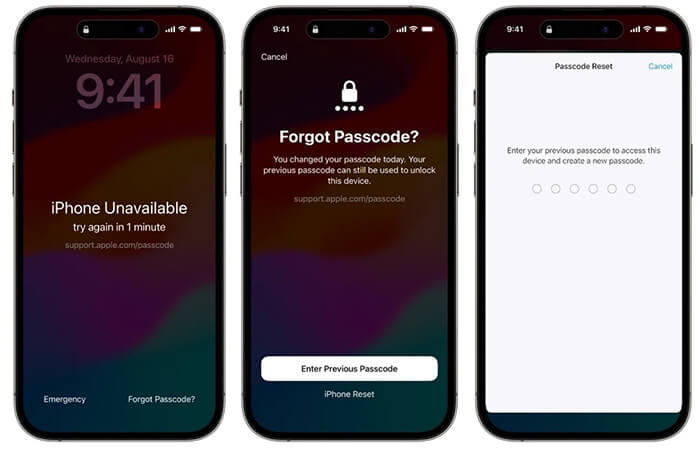
Passo 3. Siga as instruções na tela para definir uma nova senha para o seu iPhone.
Agora que sabemos como desbloquear um iPhone indisponível sem a opção de apagar, caso a opção “Apagar iPhone” apareça no seu aparelho, você pode concluir o processo diretamente no aparelho.
Para fazer isso, siga as etapas abaixo:
Passo 1. Quando o seu iPhone ficar indisponível, toque na opção “Apagar iPhone” no canto inferior direito.
Passo 2. Uma mensagem aparecerá informando que isso apagará todo o conteúdo e configurações. Toque em “Apagar iPhone” para continuar.

Passo 3. Em seguida, insira a senha do seu ID Apple e aguarde a conclusão do processo de apagamento.
Mesmo sem a opção “Apagar”, você ainda pode desbloquear facilmente um iPhone indisponível usando os métodos fornecidos neste guia. Se você não sabe a senha do seu iPhone, vale a pena tentar usar o iPhone Unlocker para desbloquear o iPhone indisponível sem inserir nenhuma senha.
Artigos relacionados:
Consertar iPhone indisponível sem perder dados: tutorial passo a passo
Como consertar iPhone indisponível sem computador [4 melhores maneiras]
Como consertar iPhone indisponível, tente novamente com erro de 1 minuto - 100% funcionando
iPhone indisponível Tente novamente em 15 minutos? Veja como consertar

 Desbloqueio do telefone
Desbloqueio do telefone
 Como consertar iPhone indisponível sem opção de apagamento? - 4 maneiras fáceis
Como consertar iPhone indisponível sem opção de apagamento? - 4 maneiras fáceis